Tùy chọn Hibernate được tích hợp trên nút Power (nút Nguồn) cho phép người dùng lưu trữ các dữ liệu khi máy tính trong tình trạng giống như không khởi động.
Các file hiberfil.sys nằm trong thư mục System32 trên ổ đĩa C, khi bạn để máy tính ở chế độ Hibernate (chế độ ngủ đông), các file này sẽ tự động thay thế để lưu trữ dữ liệu.
Tuy nhiên điểm đáng nói là file Hiberfil.sys là một trong những file tiêu tốn khá nhiều không gian ổ đĩa cứng trên máy tính của bạn. Chế độ ngủ đông (Hibernate) sử dụng các file Hiberfil.sys để lưu trữ trạng thái hiện tại (bộ nhớ) của máy tính, do đó file Hiberfil.sys được Windows quản lý nên bạn không thể xóa các file này theo cách thông thường. Tuy nhiên bạn vẫn có thể nén file hiberfil.sys trên hệ thống để giải phóng không gian ổ đĩa cứng.
Các bước để nén file hiberfil.sys trên Windows 10:
Lưu ý:
Phương pháp này cho phép người dùng có thể giảm kích thước file hiberfil.sys chiếm trên RAM hệ thống. Nếu đang sử dụng máy tính có dung lượng RAM 4GB, bạn có thể giảm % kích thước các file hiberfil.sys trong khoảng 50 – 100%, với RAM 2 GB là 50%, với RAM 3GB là 75%.
Bước 1:
Đầu tiên nhập cmd vào khung search trên Start Menu. Trên danh sách kết quả tìm kiếm, kích chuột phải vào Command Prompt chọn Run as administrator để mở Command Prompt dưới quyền Admin.
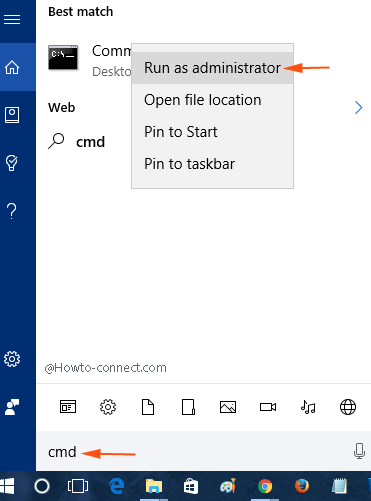
Bước 2:
Tiếp theo nhập câu lệnh dưới đây vào cửa sổ Command Promt rồi nhấn Enter:
powercfg -h -size ab
Trong câu lệnh trên, thay thế ab bằng phần trăm kích thước file mà bạn muốn nén.
Chẳng hạn nếu muốn nén 50%, bạn sử dụng câu lệnh:
powercfg -h -size 50
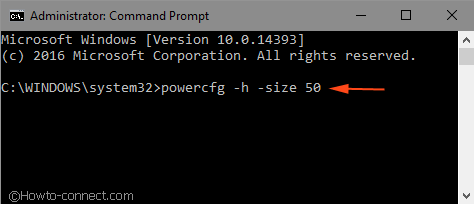
Bước 3:
Cuối cùng nhấn Enter để nén file hiberfil.sys hoặc file Hibernation File trên máy tính Windows 10 của bạn.
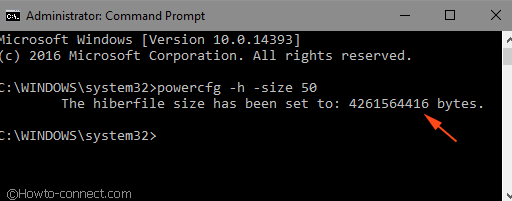
Tham khảo thêm một số bài viết dưới đây:
Chúc các bạn thành công!
 Công nghệ
Công nghệ  AI
AI  Windows
Windows  iPhone
iPhone  Android
Android  Học IT
Học IT  Download
Download  Tiện ích
Tiện ích  Khoa học
Khoa học  Game
Game  Làng CN
Làng CN  Ứng dụng
Ứng dụng 





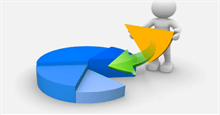


 Windows 11
Windows 11  Windows 10
Windows 10  Windows 7
Windows 7  Windows 8
Windows 8  Cấu hình Router/Switch
Cấu hình Router/Switch 









 Linux
Linux  Đồng hồ thông minh
Đồng hồ thông minh  macOS
macOS  Chụp ảnh - Quay phim
Chụp ảnh - Quay phim  Thủ thuật SEO
Thủ thuật SEO  Phần cứng
Phần cứng  Kiến thức cơ bản
Kiến thức cơ bản  Lập trình
Lập trình  Dịch vụ công trực tuyến
Dịch vụ công trực tuyến  Dịch vụ nhà mạng
Dịch vụ nhà mạng  Quiz công nghệ
Quiz công nghệ  Microsoft Word 2016
Microsoft Word 2016  Microsoft Word 2013
Microsoft Word 2013  Microsoft Word 2007
Microsoft Word 2007  Microsoft Excel 2019
Microsoft Excel 2019  Microsoft Excel 2016
Microsoft Excel 2016  Microsoft PowerPoint 2019
Microsoft PowerPoint 2019  Google Sheets
Google Sheets  Học Photoshop
Học Photoshop  Lập trình Scratch
Lập trình Scratch  Bootstrap
Bootstrap  Năng suất
Năng suất  Game - Trò chơi
Game - Trò chơi  Hệ thống
Hệ thống  Thiết kế & Đồ họa
Thiết kế & Đồ họa  Internet
Internet  Bảo mật, Antivirus
Bảo mật, Antivirus  Doanh nghiệp
Doanh nghiệp  Ảnh & Video
Ảnh & Video  Giải trí & Âm nhạc
Giải trí & Âm nhạc  Mạng xã hội
Mạng xã hội  Lập trình
Lập trình  Giáo dục - Học tập
Giáo dục - Học tập  Lối sống
Lối sống  Tài chính & Mua sắm
Tài chính & Mua sắm  AI Trí tuệ nhân tạo
AI Trí tuệ nhân tạo  ChatGPT
ChatGPT  Gemini
Gemini  Điện máy
Điện máy  Tivi
Tivi  Tủ lạnh
Tủ lạnh  Điều hòa
Điều hòa  Máy giặt
Máy giặt  Cuộc sống
Cuộc sống  TOP
TOP  Kỹ năng
Kỹ năng  Món ngon mỗi ngày
Món ngon mỗi ngày  Nuôi dạy con
Nuôi dạy con  Mẹo vặt
Mẹo vặt  Phim ảnh, Truyện
Phim ảnh, Truyện  Làm đẹp
Làm đẹp  DIY - Handmade
DIY - Handmade  Du lịch
Du lịch  Quà tặng
Quà tặng  Giải trí
Giải trí  Là gì?
Là gì?  Nhà đẹp
Nhà đẹp  Giáng sinh - Noel
Giáng sinh - Noel  Hướng dẫn
Hướng dẫn  Ô tô, Xe máy
Ô tô, Xe máy  Tấn công mạng
Tấn công mạng  Chuyện công nghệ
Chuyện công nghệ  Công nghệ mới
Công nghệ mới  Trí tuệ Thiên tài
Trí tuệ Thiên tài